Met zoveel websites die mensen dagelijks bezoeken, is de kans groot dat u er enkele zult vinden die het waard zijn om te besparen. Het bijhouden van zoveel bladwijzers is natuurlijk geen probleem voor moderne browsers. Maar wat gebeurt er met de bladwijzers als u besluit het besturingssysteem opnieuw op uw computer te installeren? Of als u de oude computer vervangt door een nieuwe?
Maak je geen zorgen, want Google Chrome heeft daar een oplossing voor. Als u al uw bladwijzers wilt opslaan, kunt u ze eenvoudig naar een extern bestand exporteren. En als u de bladwijzers wilt herstellen, hoeft u alleen maar het bestand te importeren in elke browser die u mogelijk gebruikt.
Bladwijzers exporteren en importeren in Chrome op een Mac
Gelukkig is het exporteren en importeren van bladwijzers supereenvoudig op een Mac OS X-machine. Volg de onderstaande stappen als u uw Google Chrome-bladwijzers naar de Safari-browser op uw Mac wilt importeren.
- Open Safari op je Mac.

- Klik op Bestand in het bovenste menu.
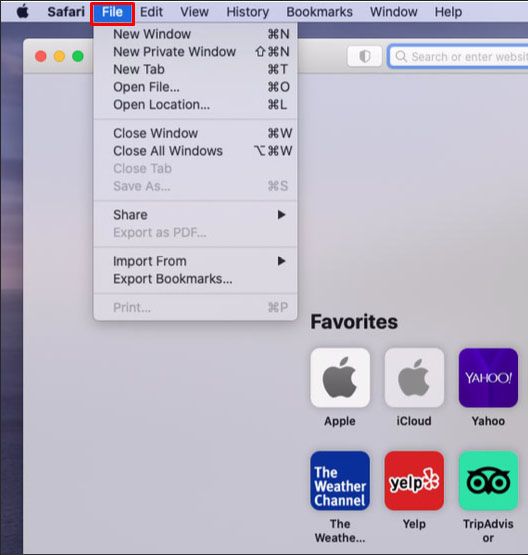
- Klik op Importeren uit.
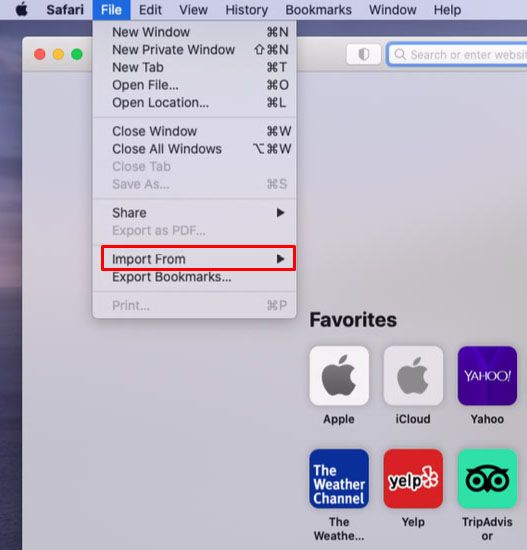
- Klik op Google Chrome.
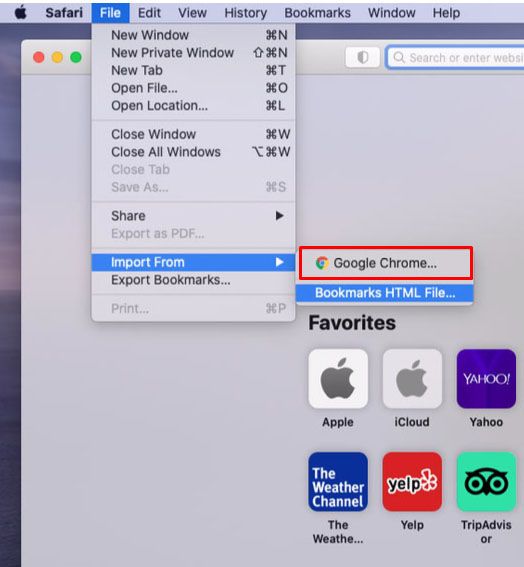
- Schakel het selectievakje Bladwijzers in.

- Klik op Importeren.
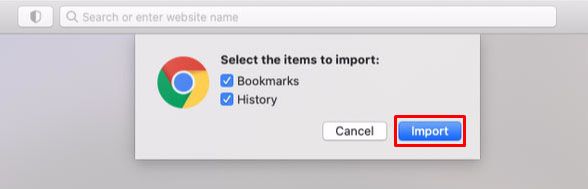

Dit zou automatisch al uw Google Chrome-bladwijzers naar Safari moeten importeren. Als u problemen ondervindt, kunt u uw Chrome-bladwijzers altijd handmatig exporteren. Nadat je dat hebt gedaan, kun je ze eenvoudig importeren in Safari.
Volg de onderstaande stappen om de bladwijzers van Chrome naar uw Mac te exporteren.
- Open Chrome op je Mac.
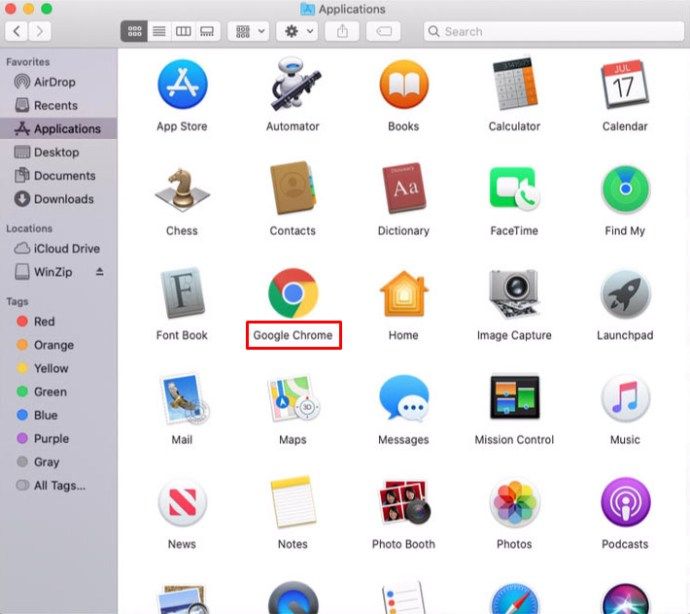
- Klik op het pictogram met de drie verticale stippen in de rechterbovenhoek van Chrome.
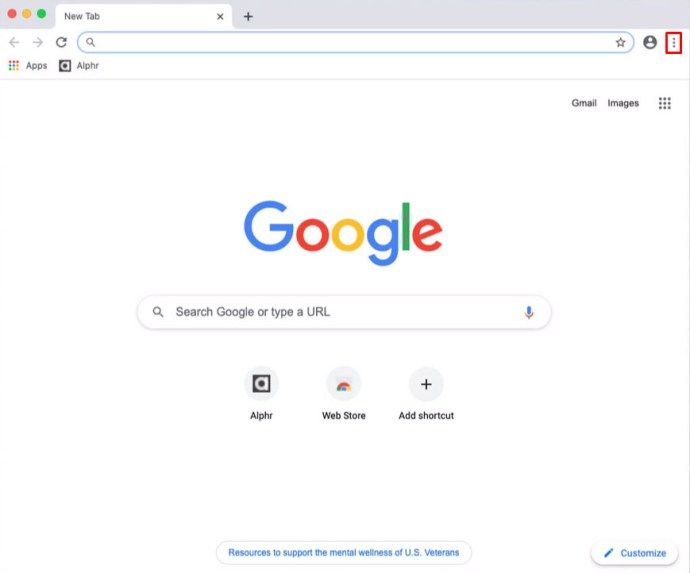
- Klik op Bladwijzers.
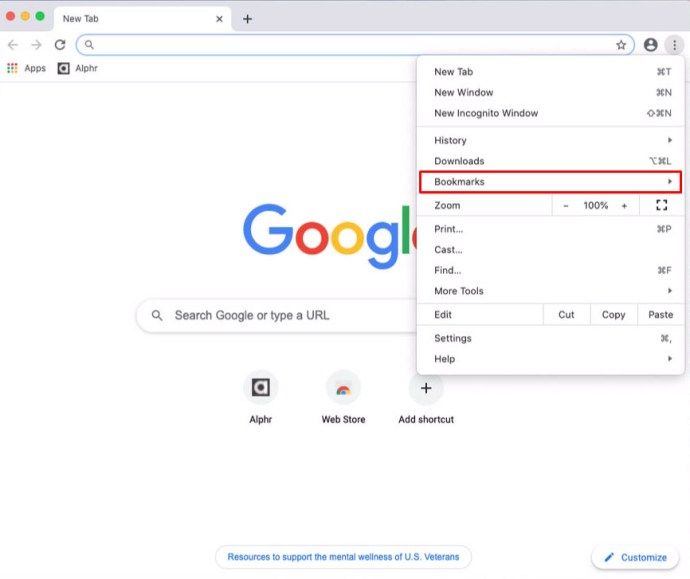
- Klik nu op Bladwijzerbeheer.
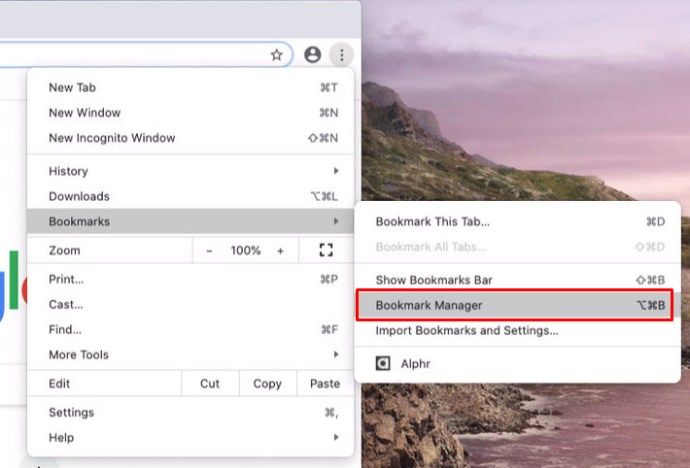
- Wanneer het bladwijzerbeheer-menu wordt geopend, klikt u op het pictogram met de drie verticale stippen helemaal rechts van het veld Bladwijzers zoeken.
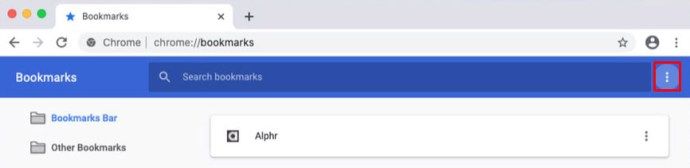
- Klik op Bladwijzers exporteren naar HTML-bestand.
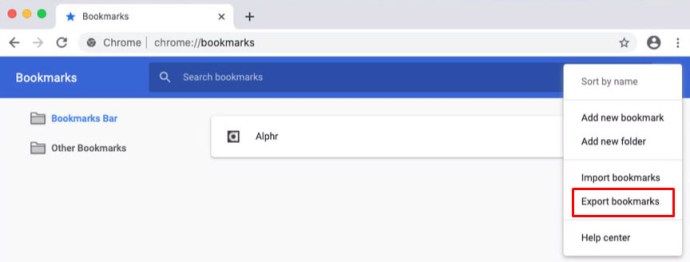
- Kies een locatie voor het exportbestand en typ de naam. Zorg ervoor dat u de bestandsextensie .html aan het einde van de bestandsnaam laat staan.
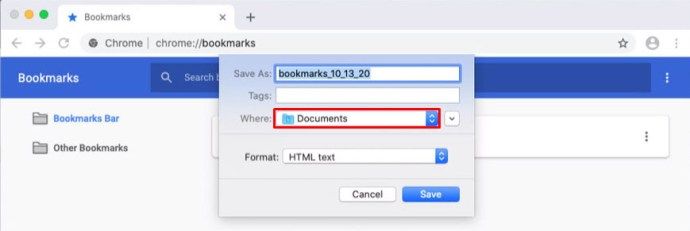
- Klik op de knop Opslaan om uw Chrome-bladwijzers te exporteren.
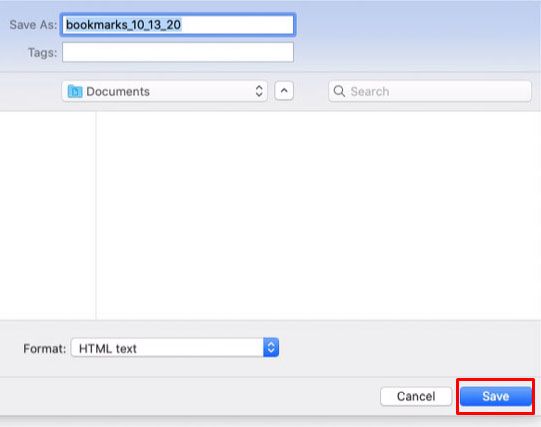

Als dat klaar is, wordt het tijd om uw bladwijzers naar Safari te importeren.
de stem wijzigen op google maps
- Open de Safari-browser op uw Mac-computer.

- Klik op Bestand in het bovenste menu.
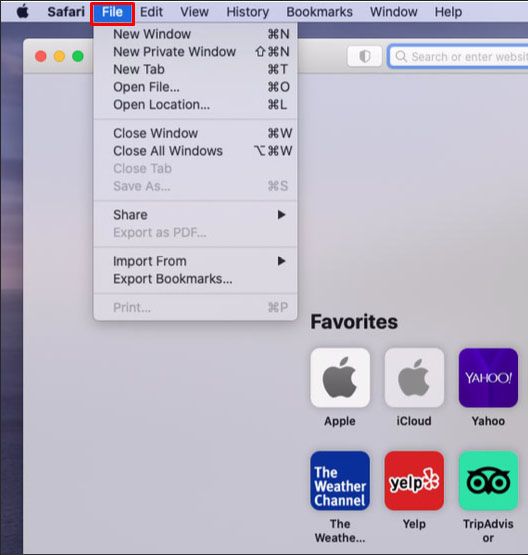
- Klik op Importeren van.
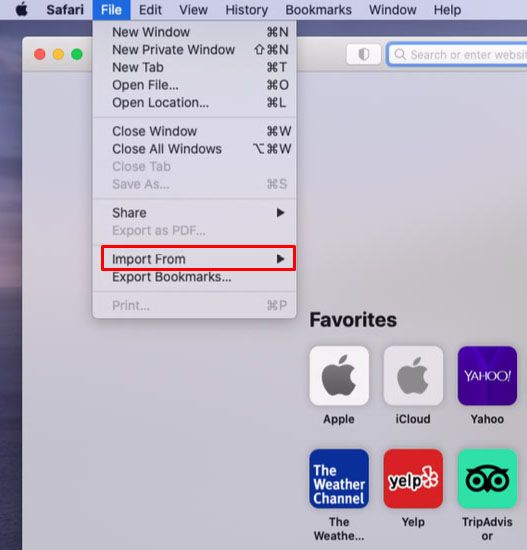
- Klik op HTML-bestand met bladwijzers.
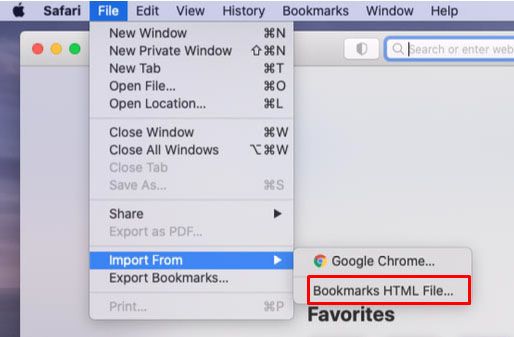
- Klik op Importeren.
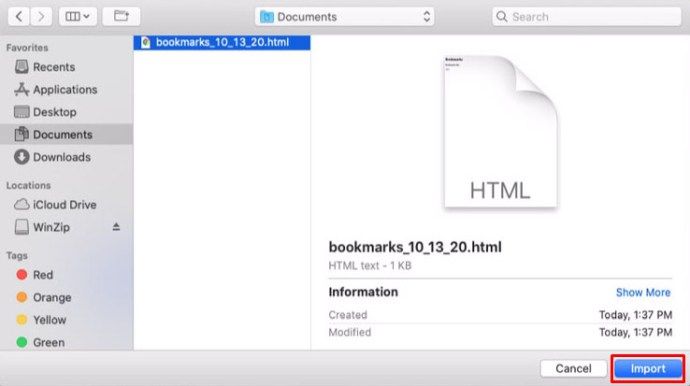
Hiermee wordt het importeren gestart en worden al uw bladwijzers naar Safari overgebracht.
Volg het onderstaande proces als u uw bladwijzers weer naar Google Chrome wilt importeren.
- Open Chrome op je Mac.
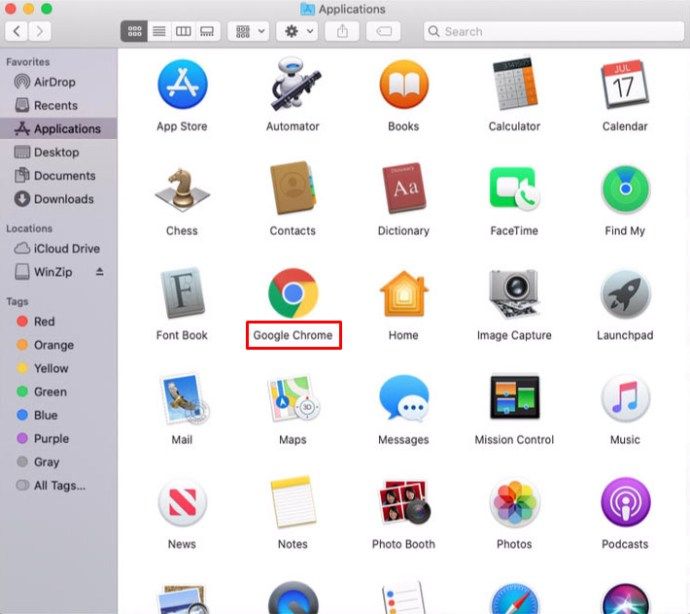
- Klik op het menu met drie stippen in de rechterbovenhoek van de browser.
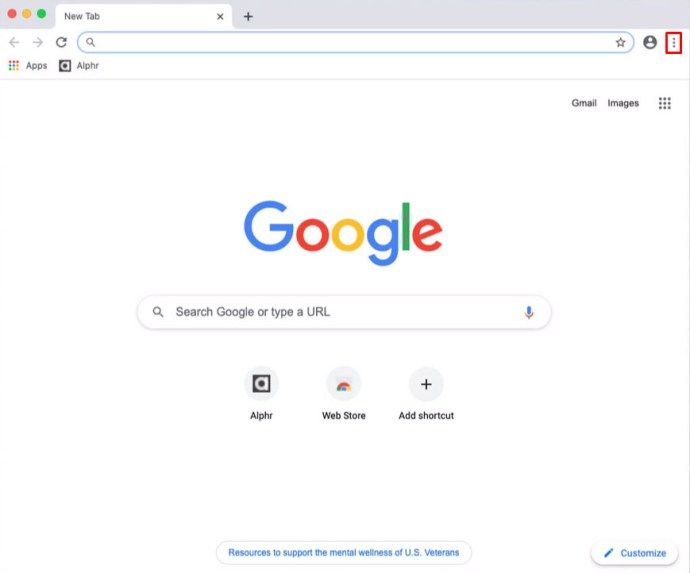
- Klik op Bladwijzers.
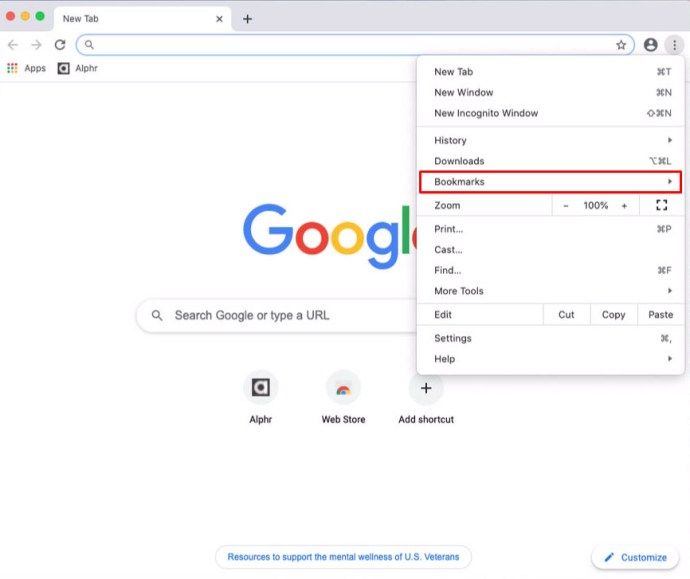
- Klik op Bladwijzerbeheer.
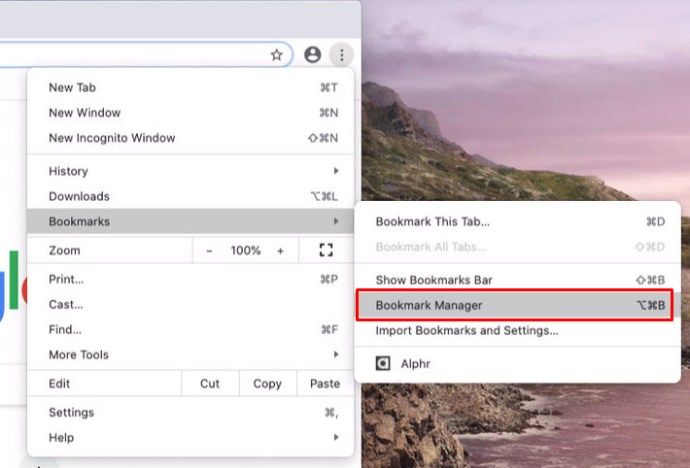
- Klik nu op het menu met drie stippen rechts van het zoekvak.
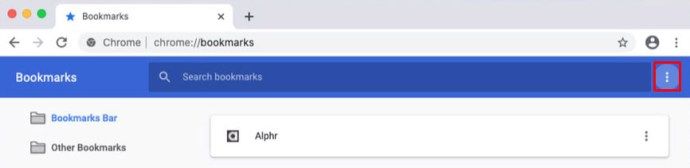
- Klik op Bladwijzers importeren.
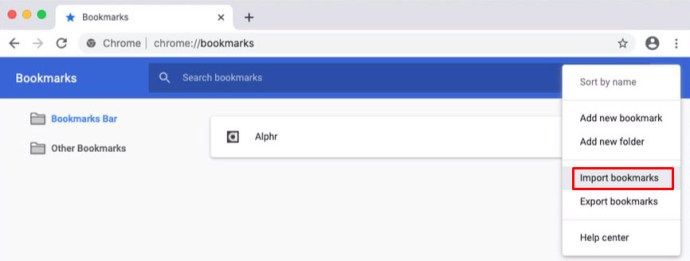
- Blader naar uw exportbestand en klik op Importeren als u klaar bent.
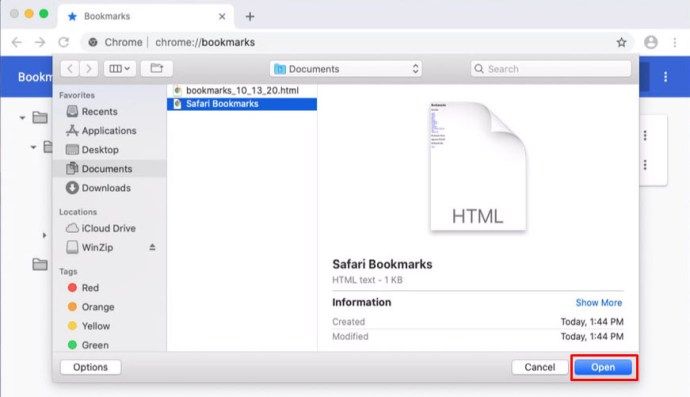
- Zodra u dit heeft gedaan, importeert Chrome alle bladwijzers in het exportbestand.
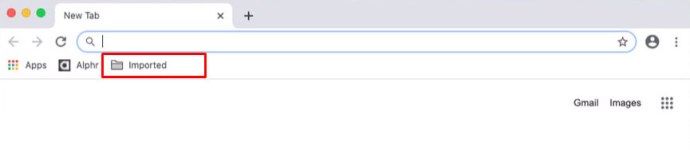
Bladwijzers exporteren en importeren in Chrome op een Windows-pc
Vergelijkbaar met het proces op Mac-computers, is het importeren en exporteren van Chrome-bladwijzers ook vrij eenvoudig op Windows-machines.
- Open Google Chrome op uw computer.

- Klik op het pictogram met de drie stippen in de rechterbovenhoek van Chrome.

- Klik op Bladwijzers en vervolgens op Bladwijzerbeheer.
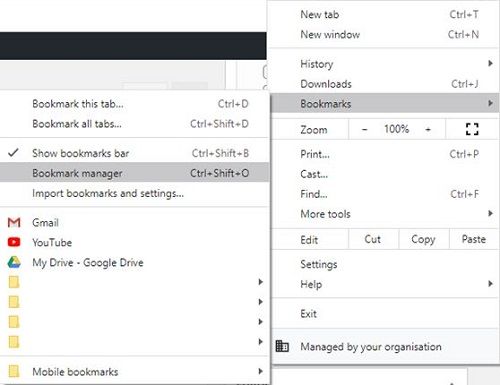
- Klik in het menu Bladwijzerbeheer op het pictogram met de drie verticale stippen - het pictogram helemaal rechts van het veld Bladwijzers zoeken.

- Klik op Bladwijzers exporteren.
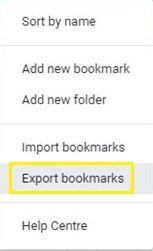
- Het menu Opslaan als wordt weergegeven. Blader naar de locatie waarnaar u uw bladwijzers wilt exporteren. Typ de naam voor uw bladwijzerexportbestand in het veld Bestandsnaam. U vindt het in het onderste gedeelte van het menu Opslaan als. Zorg ervoor dat de naam eindigt met de bestandsextensie .html.
- Nadat u de locatie en de bestandsnaam voor de export heeft ingesteld, klikt u op de knop Opslaan in de rechter benedenhoek van het venster Opslaan als.
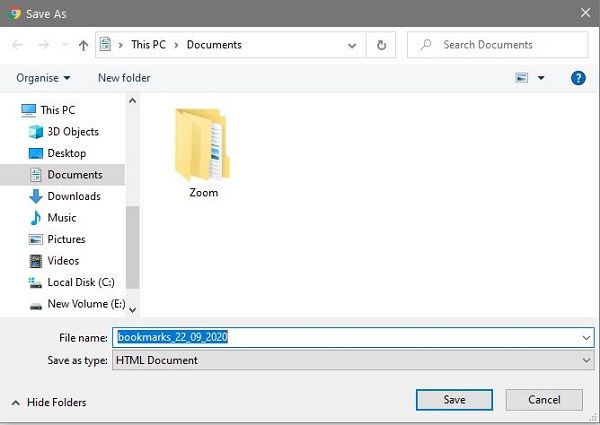
- Chrome exporteert nu al uw bladwijzers naar de door u gekozen map. Wanneer u het opent, staat uw exportbestand daar.
De volgende keer dat u uw bladwijzers wilt exporteren of importeren, kunt u proberen de speciale sneltoets te gebruiken. Als u tegelijkertijd op de toetsen Ctrl + Shift + O op uw toetsenbord drukt, wordt de functie Bladwijzerbeheer van Chrome rechtstreeks geopend. Dit maakt het proces veel handiger.
Door uw bladwijzers in de universele indeling van een .html-bestand te houden, kunt u dat alles gemakkelijk terug naar Chrome of een andere webbrowser importeren. Hier ziet u hoe u dit in Chrome kunt doen.
- Open Chrome op uw computer en druk tegelijkertijd op de combinatie Ctrl + Shift + O op uw toetsenbord. Hiermee wordt Bladwijzerbeheer van Chrome geopend.
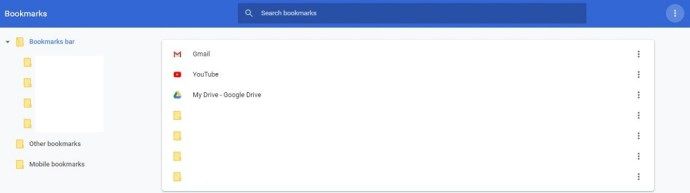
- Klik op het menu met drie verticale stippen in de rechterbovenhoek van de pagina. Het is degene die in lijn is met het zoekvak.

- Klik op Bladwijzers importeren.
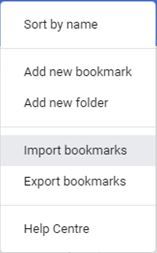
- Het venster Openen wordt weergegeven, zodat u naar de locatie van uw exportbestand voor bladwijzers kunt navigeren. Als je het hebt gevonden, selecteer je het bestand en klik je op Openen in de rechter benedenhoek van het venster.
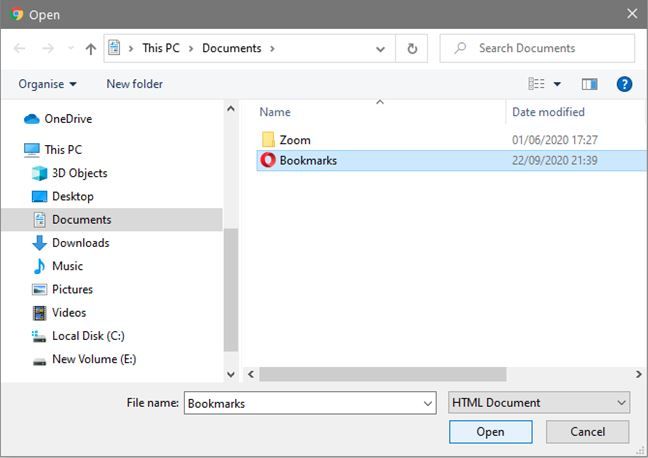
- Hierdoor wordt het importeren gestart, wat een paar seconden kan duren voordat het is voltooid. Dit hangt rechtstreeks af van het aantal bladwijzers dat u in het exportbestand heeft.
Bladwijzers exporteren en importeren in Chrome op een Chromebook
Net als Windows- en Mac-machines hebben Chromebooks ook import- / exportmogelijkheden voor het beheren van uw bladwijzers.
- Open de Google Chrome-browser.

- Klik op het menu met drie stippen in de rechterbovenhoek van Chrome.

- Klik op Bladwijzers en vervolgens op Bladwijzerbeheer.
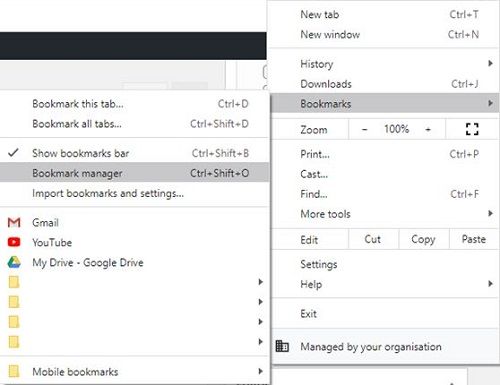
- Klik op het menu met de drie stippen in de rechterbovenhoek van Chrome, maar het menu dat in lijn is met het zoekvak.

- Klik op Bladwijzers exporteren.
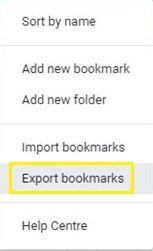
- Navigeer naar de locatie waar u het exportbestand voor bladwijzers wilt opslaan. U kunt het exportbestand ook een naam geven die u maar wilt. Zorg ervoor dat u de .html-bestandsextensie aan het einde laat staan en klik op Opslaan om uw bladwijzers te exporteren.
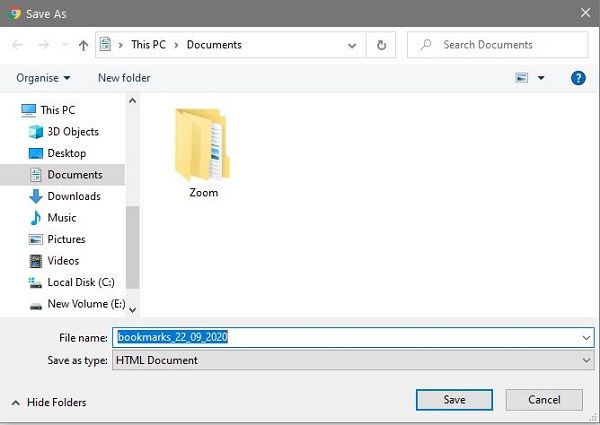
Volg de onderstaande stappen om de bladwijzers die u hebt opgeslagen in een HTML-bestand te importeren.
overwatch penalty voor het vroegtijdig verlaten van wedstrijden
- Open Chrome.

- Klik op het menu met drie stippen in de rechterbovenhoek.

- Klik op Bladwijzers en vervolgens op Bladwijzerbeheer.
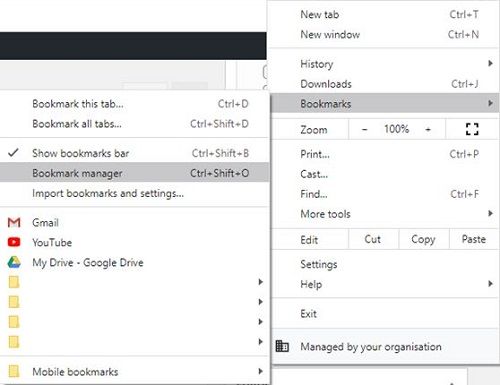
- Klik nu op het menu met de drie stippen dat in lijn is met het zoekveld.

- Klik op Bladwijzers importeren.
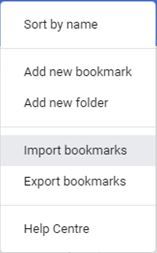
- Navigeer naar de locatie van uw exportbestand voor bladwijzers en selecteer het.
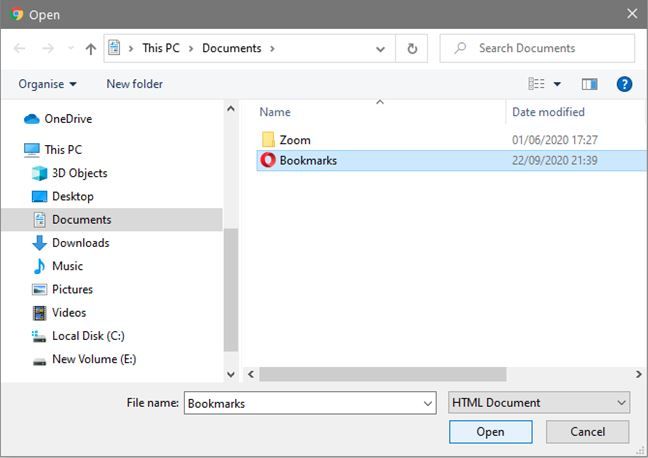
- Klik op Importeren en dat is het.
Bladwijzers exporteren en importeren in Chrome op een Android
Helaas kunt u geen bladwijzers exporteren en importeren in de mobiele Google Chrome-app voor Android. Hoe dan ook, u kunt uw mobiele bladwijzers ook zonder deze opties behouden.
Aangezien Google Chrome-bladwijzers worden gesynchroniseerd tussen al uw apparaten die de Chrome-browser gebruiken, hoeft u niet per se iets op uw smartphone of tablet te exporteren en importeren. Voor elke webpagina die u als bladwijzer op uw mobiele apparaat plaatst, wordt het nieuwe item weergegeven in de map Mobiele bladwijzers. U kunt deze natuurlijk ook openen vanaf uw desktop- of laptopcomputer. U kunt ook de mobiele bladwijzers opnemen wanneer u bladwijzers exporteert op uw computer.
Volg deze stappen om te kiezen welke bladwijzers u op uw mobiele apparaat wilt zien.
- Open Chrome op uw Android-apparaat.

- Tik op het menu met de drie stippen in de rechterbovenhoek van het scherm.

- Tik op Bladwijzers.
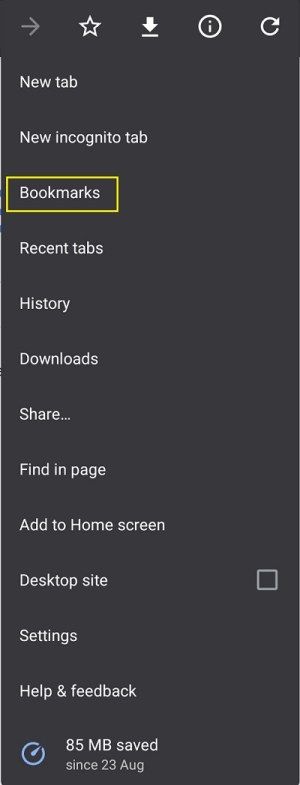
- Wanneer de actuele lijst met bladwijzers wordt geopend, tikt u op de pijl terug in de linkerbovenhoek van het scherm. Nu zul je verschillende bladwijzermappen zien waarmee je kunt kiezen welke set bladwijzers je wilt gebruiken.
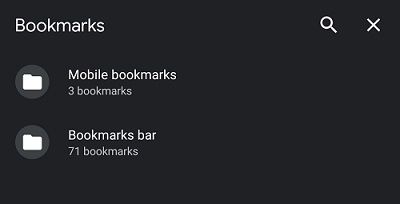
- Tik op een van de mappen om die bladwijzerset te gebruiken. Onthoud dat u met deze functie bladwijzers van al uw apparaten kunt gebruiken.
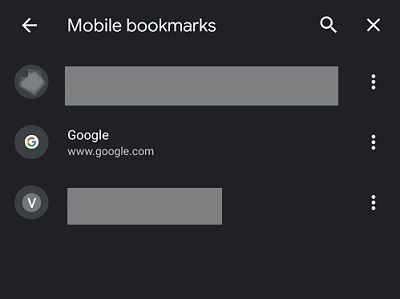
Bladwijzers exporteren en importeren in Chrome op een iPhone
Net als bij Android-apparaten bestaan de export- en importfuncties niet in de iOS-versie van Google Chrome. Natuurlijk blijven al uw bladwijzers gesynchroniseerd met uw desktop- of laptopcomputer. Hiermee kunt u kiezen welke set bladwijzers u op uw mobiele apparaat wilt gebruiken.
Volg de onderstaande stappen om tussen verschillende bladwijzersets te wisselen.
- Open Chrome op uw iPhone.
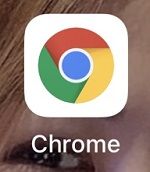
- Tik op het menupictogram in de rechterbovenhoek van het scherm. Het is degene die eruitziet als drie verticale stippen.

- Tik nu op Bladwijzers.
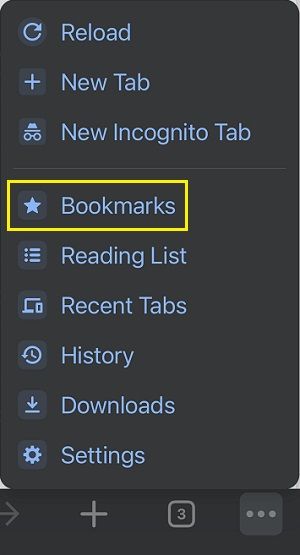
- Hiermee wordt de lijst met bladwijzers geopend die u op uw iPhone hebt opgeslagen. Tik op de pijl terug in de linkerbovenhoek van het scherm.
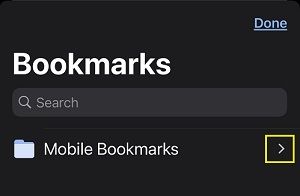
- Nu kunt u bladwijzers kiezen uit de Chrome-browsers op uw andere apparaten. Tik gewoon op een van de bladwijzermappen om die set te laden.
Import / export die werkt
Hopelijk heeft dit artikel u geholpen te leren hoe u alle bladwijzers die u in Google Chrome heeft gemaakt, kunt opslaan. Of het nu een Windows-pc, Mac of Chromebook is, het is zeker dat er geen bladwijzers worden weggelaten. Hoewel de mobiele versie van Chrome geen import- / exportopties biedt, is het voldoende om uw bladwijzers op alle apparaten te synchroniseren.
Is het je gelukt om je Chrome-bladwijzers te exporteren? Hoe zit het met het importeren ervan in een andere browser? Deel uw ervaringen in de commentaren hieronder.


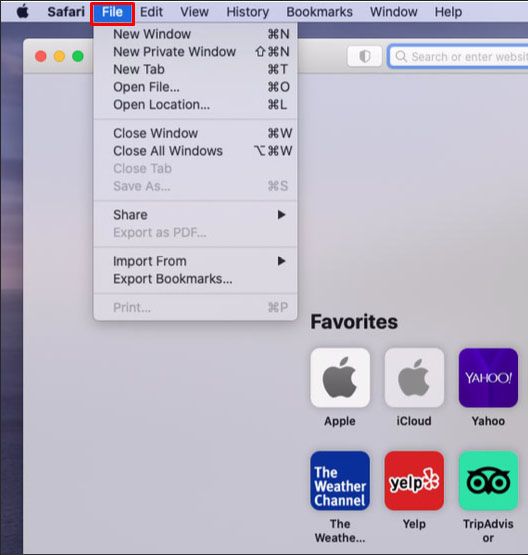
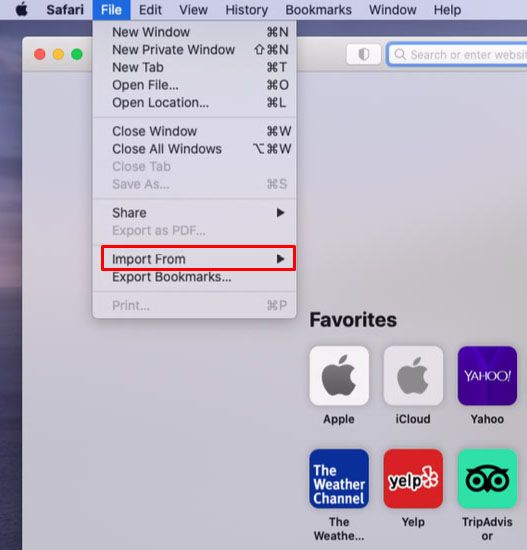
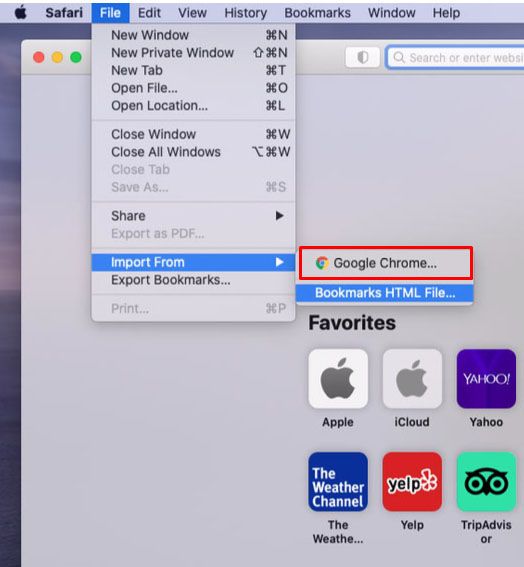

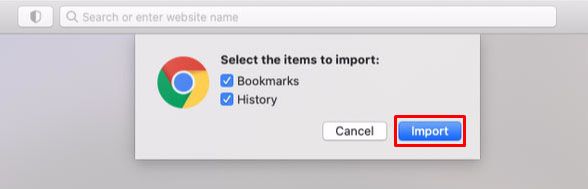
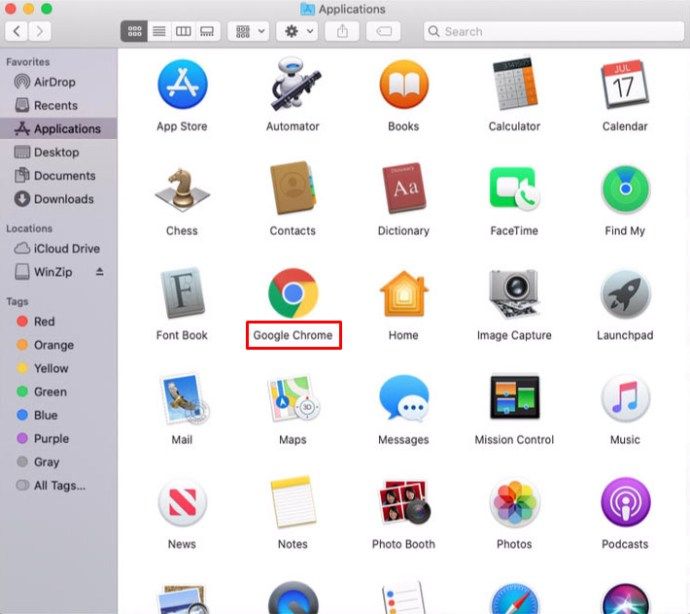
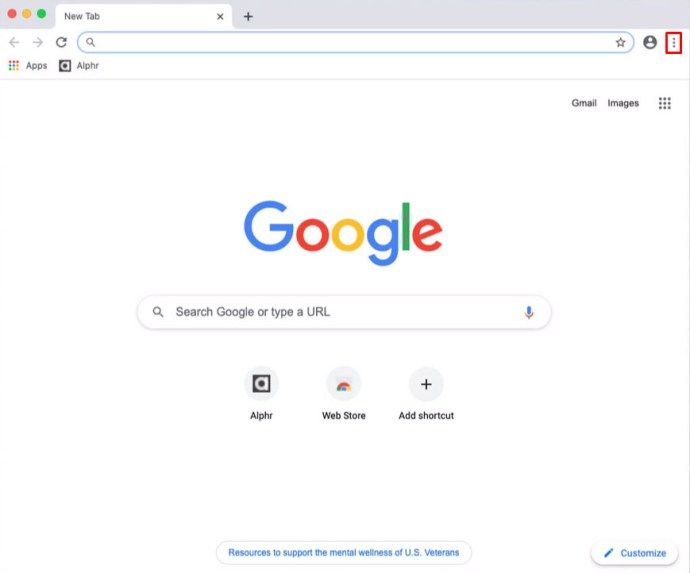
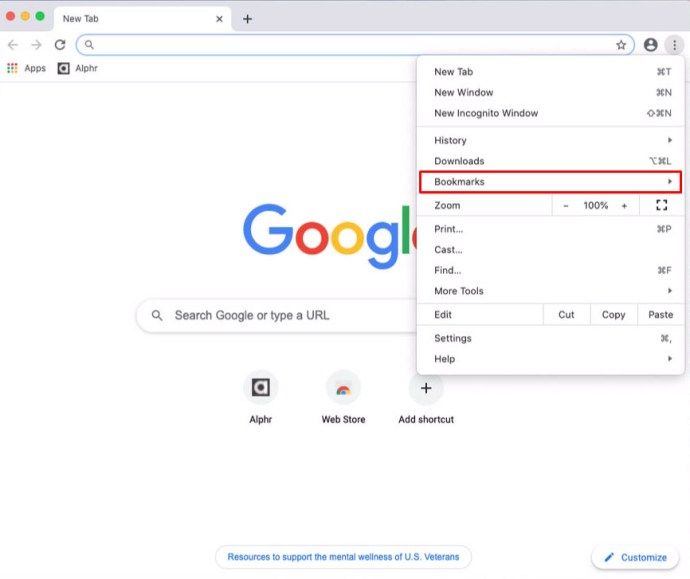
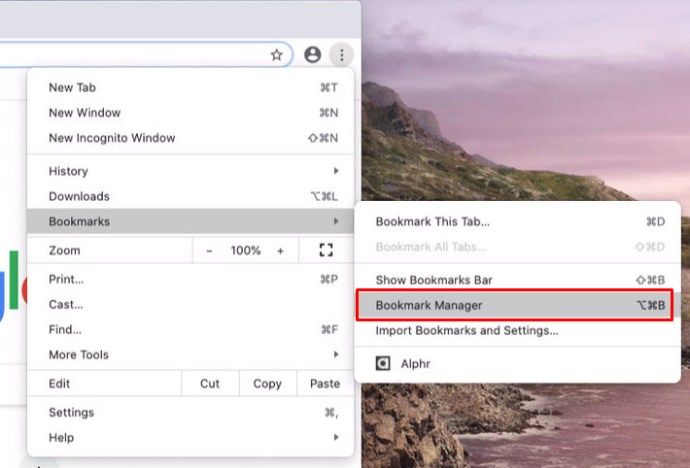
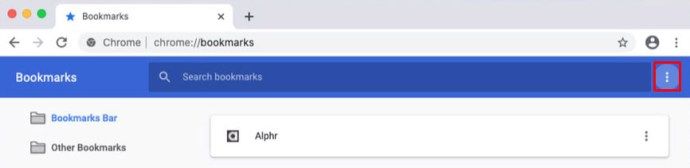
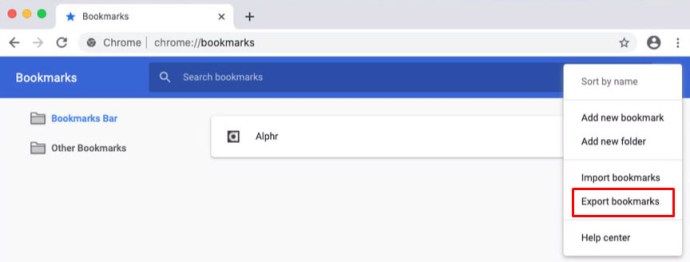
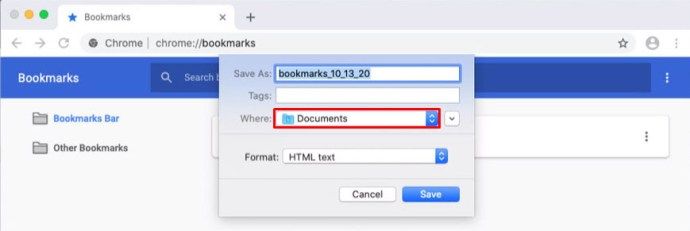
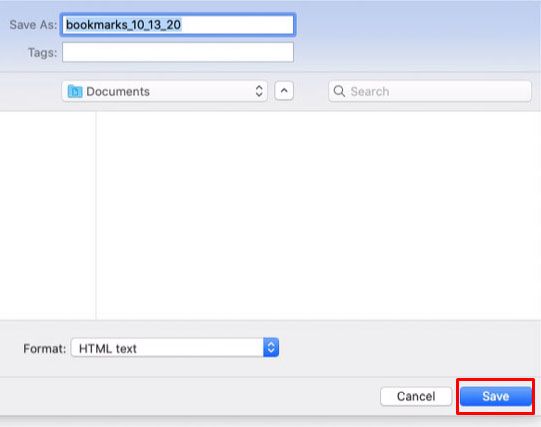
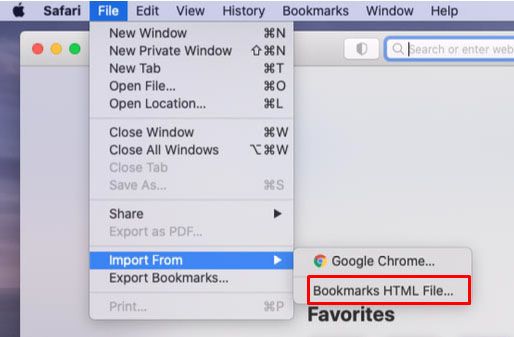
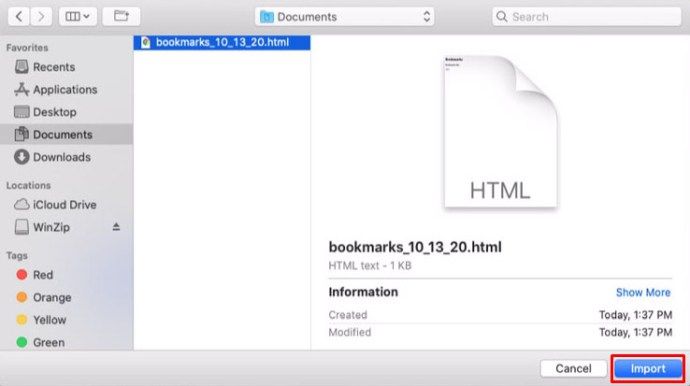
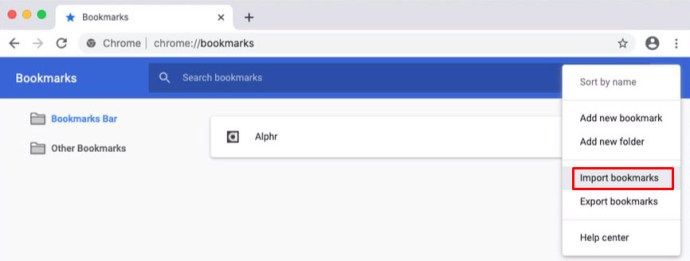
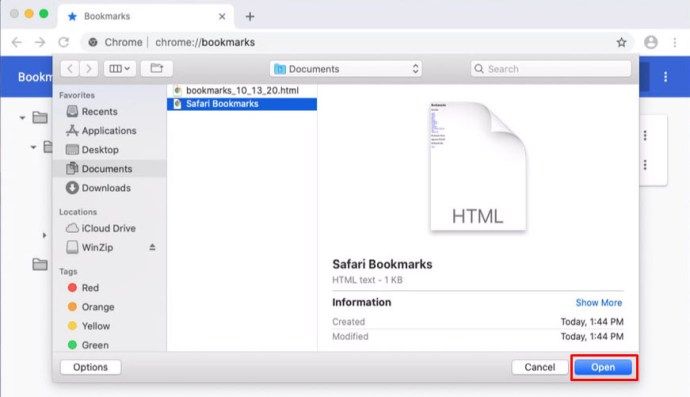
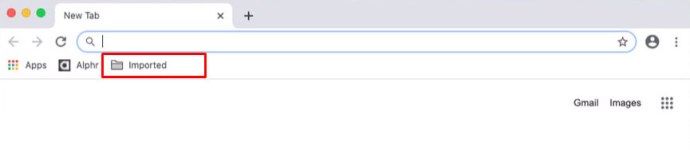


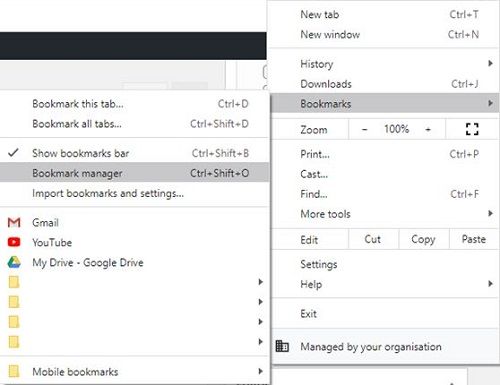

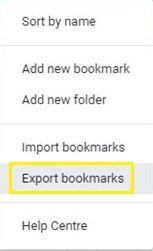
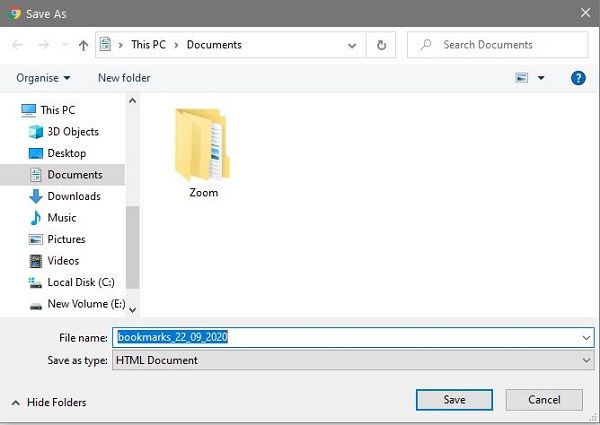
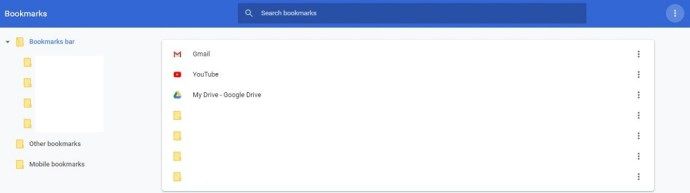
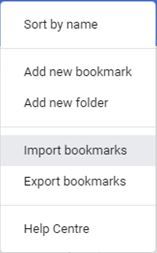
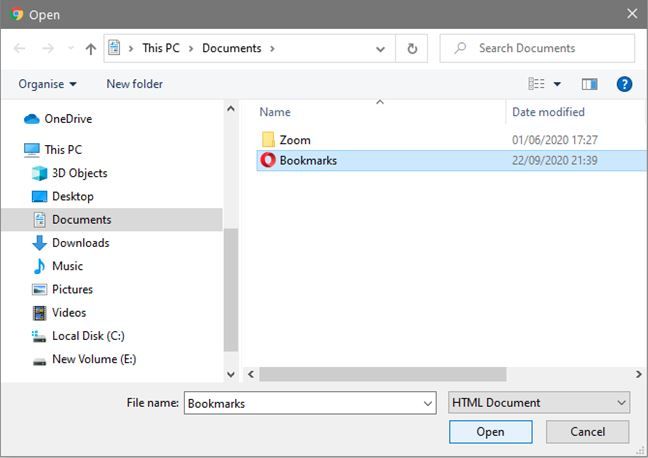



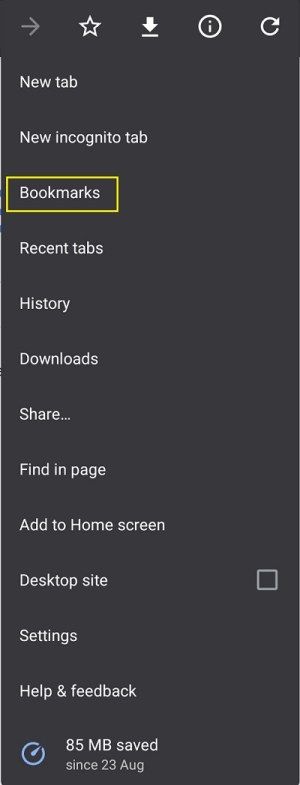
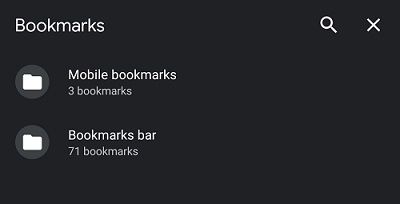
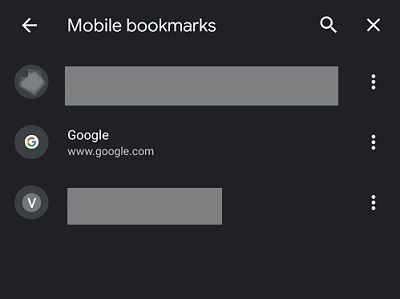
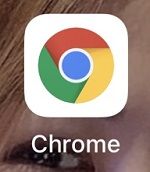

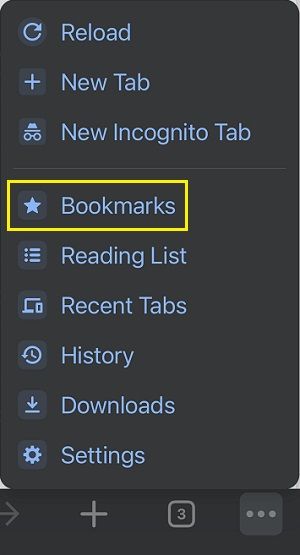
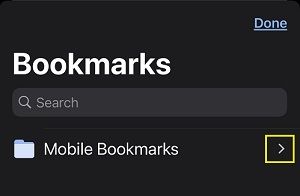


![Hoe u geverifieerd kunt worden op Twitter [januari 2021]](https://www.macspots.com/img/twitter/65/how-get-verified-twitter.jpg)





